과거에 이전 버전의 OneNote를 사용하여 로컬 하드 드라이브에 전자 필기장을 만들었다면 이러한 전자 필기장을 최신 버전 OneNote에서 사용하기 전에 해당 전자 필기장을 클라우드 계정으로 마이그레이션 해야 합니다.
전자 필기장을 클라우드에 보관하면 다음과 같은 여러 이점을 얻을 수 있습니다.
-
클라우드 스토리지를 사용하면 컴퓨터를 사용하지 않아도 메모를 쉽고 안전하게 개인적으로 액세스할 수 있습니다. 자체 클라우드 저장소 계정이 없는 경우 Microsoft OneDrive와 같은 서비스는 OneNote에서 쉽게 사용할 수 있습니다.
-
클라우드에 저장하면 전세계 모든 컴퓨터 또는 모바일 장치에서 노트북을 관리할 수 있습니다.
-
원하는 사람과 메모를 공유하고 다른 장소에 있어도 언제든지 메모를 공유할 수 있습니다.
-
Windows용 OneNote의 이전 버전(OneNote 2016 및 이전 버전 포함)은 더 이상 업데이트되지 않습니다. 클라우드 스토리지를 사용하면 Windows 10, macOS, iOS, Android 및웹용 OneNote (OneNote의 웹 버전)에서 가장 빠르고 가장 안전한 최신 버전의 OneNote로 업그레이드할 수 있습니다.
로컬에 저장된 전자 필기장을 클라우드로 이동하는 작업은 한 번만 수행해야 하며 OneNote를 이용하면 이 프로세스가 쉬워집니다.
로컬 전자 필기장을 기본 클라우드 계정으로 옮기십시오.
이전 버전에서 Windows 10용 OneNote로 마이그레이션 중이며 OneNote에서 현재 컴퓨터 하드 드라이브에서 하나 이상의 전자 필기장을 사용하고 있음을 감지하면 이 전자 필기장을 원하는 클라우드 계정으로 이동할 수 있습니다.
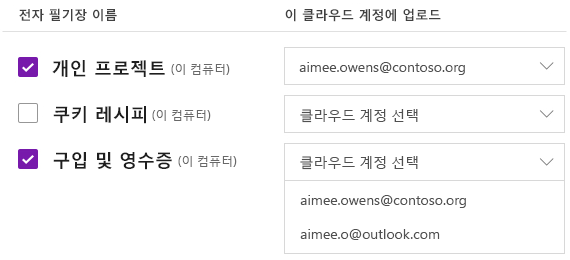
다음을 수행합니다.
-
전자 필기장 이름에서 하드 드라이브에 있는 전자 필기장 중 하나 이상을 클릭하여 선택하십시오.
참고: 로컬에 저장된 전자 필기장에는 전자 필기장 이름 뒤에 나타나는 접미사가 (이 컴퓨터에) 표시됩니다.
-
전자 필기장 목록 옆의 에서 이 클라우드 계정를 업로드하고 클라우드 계정 선택 드롭 다운 메뉴를 각각 클릭하고 해당 전자 필기장을 업로드할 클라우드 계정을 선택하십시오.
팁: 사용하려는 계정이 목록에 표시되지 않으면 OneNote에 사용할 추가 계정을 추가할 수 있습니다. 방법을 확인하려면 이 문서 뒷부분의 "OneNote와 함께 사용할 다른 클라우드 계정 추가"를 참조하십시오.
-
완료하려면 업로드 버튼을 클릭합니다.
전자 필기장을 성공적으로 업로드한 후 Windows 10용 OneNote는 메모를 항상 동기화하고 다른 위치에서 액세스할 수 있도록 전자 필기장의 변경 사항을 클라우드 계정에 동기화합니다.
휴대폰이나 태블릿 또는 다른 컴퓨터나 웹 브라우저와 같은 다른 장치에서 클라우드 기반 전자 필기장을 보고 편집하려면 전자 노트북을 업로드한 것과 동일한 클라우드 계정으로 모바일 버전 또는 OneNote 웹 버전에 로그인하십시오. (MacOS, iOS 및 Android를 등 즐겨찾는 플랫폼의 App Store에서 OneNote의 다른 버전을 찾아 보거나 www.onenote.com에서 온라인으로 검색해 보세요)
OneNote에서 사용할 다른 클라우드 계정 추가
Windows10 용 OneNote에 처음 로그인 할 때 사용한 클라우드 저장소 계정과 다른 클라우드 저장소 계정을 사용하려면 추가 계정을 쉽게 추가할 수 있습니다.
다음을 수행합니다.
-
노트북을 클라우드로 이동하라는 화면 위의 프롬프트가 나타나면 해당 화면에서 계정 추가를 클릭하십시오.
또는 Windows 10용 OneNote 앱 창의 오른쪽 위 모서리에 있는 설정 및 기타 버튼

-
계정 화면이 열리면 +계정 추가 를 클릭한 다음 OneNote에서 사용할 기존 클라우드 저장소 계정으로 로그인합니다.
-
사용하려는 계정에 로그인했으면 현재 화면으로 돌아가 선택한 전자 필기장을 하드 드라이브에서 업로드할 클라우드 계정 선택 드롭 다운 메뉴에서 새 클라우드 저장소 계정을 선택하십시오.










